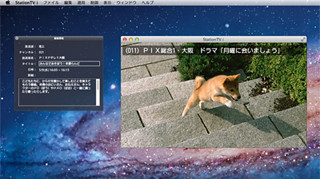ソフトバンクBBより昨年発売された「SoftBank SELECTION デジタルTVチューナー」に、録画対応版が登場した(価格はオープン、同社オンラインストアでの価格は19,800円)。これはiPad/iPhoneで高画質な地デジ/BS/CS放送を視聴できるチューナーで、端末側に機器の取り付けなどが必要なく、専用アプリだけで受信することができるというものだ。これに録画機能がついたとなれば、前モデル以上に活用の幅が広がるはずだ。
外付けHDDを接続してセットアップ
基本的なセッティング方法は前モデルと同じなのでここでは省略する。新たに必要なのは、外部ハードディスクを取り付けるという点だ。今回のテストで使用したのは、同時に発売された「録画対応デジタルTVチューナー専用HDD(500GB)」(価格はオープン、同社オンラインストアでの価格は9,980円)。本体と同じ大きさに作られており、専用の縦置きスタンドに並べて設置する事ができる。市販のHDDを使っても録画が可能だが、容量が2TBを超えるものは使用できない。HDDは初回接続時にフォーマットされるため、内容が全て消えてしまうので要注意だ。また、録画した番組は、複製や他の機器での再生はできない。
端末側には専用のアプリ「録画対応デジタルTV」をインストールする。あとはアプリのガイドに従ってセットアップしていく。前モデル同様、本体をネットに接続しなくてもテレビの視聴は可能だが、テレビ画面とブラウザを同時に表示する「ながら見モード」や、外から録画予約をする「リモート予約」機能を使用するにはネット接続が必須となる。
使い勝手も良好な録画機能
テレビの受信画面を開くと、前バージョンと比べて番組表や録画関係のメニューが増えている。アプリの動作は前バージョンよりもかなり軽快になっている印象だ。前回気になったチャンネル切り替えにかかる時間もかなり短縮されている。さっそく録画機能を使ってみよう。
視聴中の番組を録画するには、画面をタップして表示される録画ボタンを押すだけだ。録画終了時間を「現在の番組終了まで」「次の番組終了まで」から選択することができる。録画は本体側で行っているので、端末側のアプリを終了しても問題ない。録画中に裏番組を視聴することも可能だ。
予約録画をする場合は、メニューの「番組表」から録画したい番組を選択。番組詳細が表示されたら、右上の「予約」ボタンをタップする。予約した番組はメニューの「予約」から一覧表示できる。2つ以上の予約時間が重なっている場合は、より早い時間に始まる番組・チャンネルの若い番組が優先して録画され、それが終わると他の番組の残り時間分を録画する形となる。
リモート予約もHDDレコーダー並みに
外出先などから遠隔で録画を予約する「リモート予約」も可能だ。これはオンラインテレビ番組表サービス「Gガイド・テレビ王国」を利用して行う。まずはこのサービスのアカウントが必要なので、登録を行おう。アカウントを取得したら、アプリの「設定」メニューから「遠隔予約設定」で同サービスのIDとパスワードを登録する。これで、「Gガイド・テレビ王国」で操作した予約情報が本体に届くようになる。
リモート予約をする場合は、PCや携帯電話などから「Gガイド・テレビ王国」にアクセスし、番組表や検索などで録画したい番組情報を選び、「iCommand」ボタンをクリック。「リモート予約実行」をクリックすれば、予約完了だ。ただし、予約情報がデジタルTVチューナーに届くまでには多少時間がかかり、直前の予約では間に合わない場合があるので要注意。
リモコンで使うレコーダーより管理操作が容易
録画した番組はメニューの「録画番組」から一覧できる。日付別の他、ジャンルや録画予約時に自分で登録できる「ラベル」でのソートが可能。録画時間は500GBで地デジ高画質なら約65時間、標準画質なら約140時間となっている。
家中どこでも手軽にテレビを見られ、録画・再生も可能となった同モデル。普通のテレビに比べれば起動やチャンネル切り替えに多少時間がかかる部分はあるが、実用的には全く支障ない。予約や録画した番組の管理がアプリ上で直感的に行えるのも利点だ。テレビに3D映像や大画面を求めないのなら、メインTV+録画機として十分使用に耐えるものだと言っていいだろう。
| (提供:iPad iPhone Wire) |